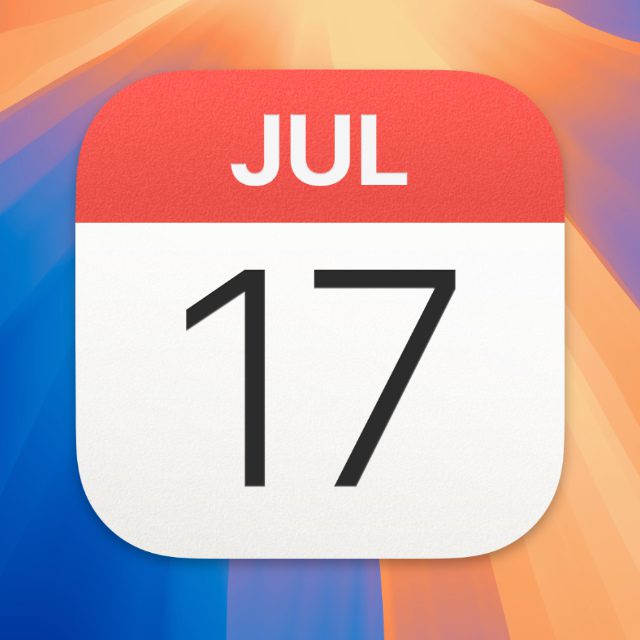Nicht nur die großen Änderungen und Neuerungen, die während der WWDC24-Keynote vorgestellt wurden, kommen im Herbst mit macOS Sequoia auf den Apple Mac. Auch ein paar kleinere Anpassungen lassen sich beim Ausprobieren der Beta-Version entdecken. In diesem Beitrag gehe ich auf die Änderungen in der Kalender App ein. Denn der Mac-Kalender wurde nicht nur – wie während der Präsentation gezeigt – um Erinnerungen erweitert. Beim Blick in die App sind mir gleich mehrere zusätzliche Anpassungen aufgefallen.
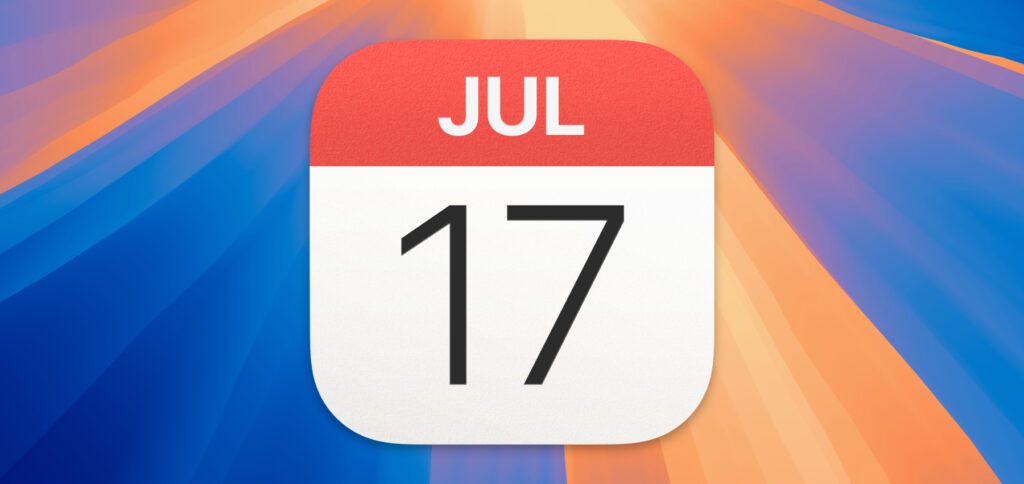
Kapitel in diesem Beitrag:
- 1 Erinnerungen in der Kalender App anlegen, aufrufen und abhaken
- 2 Design-Änderungen in der Kalender App ab macOS Sequoia
- 3 Mein Fazit zu den Kalender-Anpassungen in macOS Sequoia
- 4 Ähnliche Beiträge
- 5 iPhone 6s und 2018er Mac mini jetzt auf der „Vintage“-Liste
- 6 PDF Secure: Am iPhone PDFs mit Passwort versehen oder sie davon befreien
- 7 Preshow Theater: App zeigt 4K-Kinotrailer einzeln oder im Mix
- 8 Mac-Trick: Keine Spaces anzeigen, wenn Fenster an oberen Displayrand gezogen werden
- 9 5 + 1 App-Empfehlungen im April 2025
- 10 Apple Intelligence am Mac: So findest du das digitale Handbuch!
- 11 Mac-Trick: Ordner automatisch Bilder in anderes Format konvertieren lassen
- 12 Apple Immersive Video Utility: Videos für die Vision Pro am Mac verwalten
Erinnerungen in der Kalender App anlegen, aufrufen und abhaken
Nicht nur die in der Erinnerungen App angelegten To-Do-Punkte werden ab macOS 15 in die Kalender App übertragen. Auch lassen sich im Kalender selbst neue Erinnerungen anlegen. Diese tauchen dann wiederum in der Erinnerungen App sowie in dessen Schreibtisch-Widget auf, falls man dieses verwendet. Da ich persönlich keine To-Do-Listen über die Erinnerungen App anlege, kann ich nichts weiter dazu berichten. Dazu kenne ich mich zu wenig mit dem Tool aus.
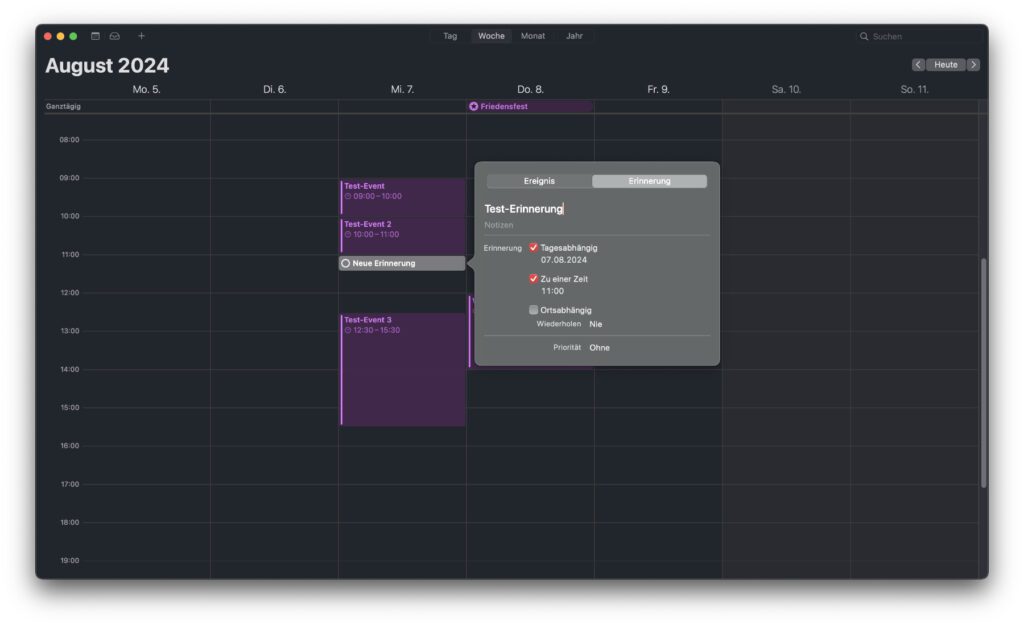
Design-Änderungen in der Kalender App ab macOS Sequoia
Beim Vergleich der Kalender App von macOS 14 Sonoma und macOS 15 Sequoia sind mir in der Monat-Übersicht gleich mehrere Design-Änderungen aufgefallen: eine farbliche Anpassung der gesamten Oberfläche, ein Kalendersymbol vor ganztägigen Eintragungen, ein vertikaler Strich statt eines Punktes vor Terminen sowie ein Stern vor Feiertagen, welche zudem farblich anders unterlegt werden. Die Farbe lässt sich aber sicherlich anpassen (habe ich noch nicht getestet).
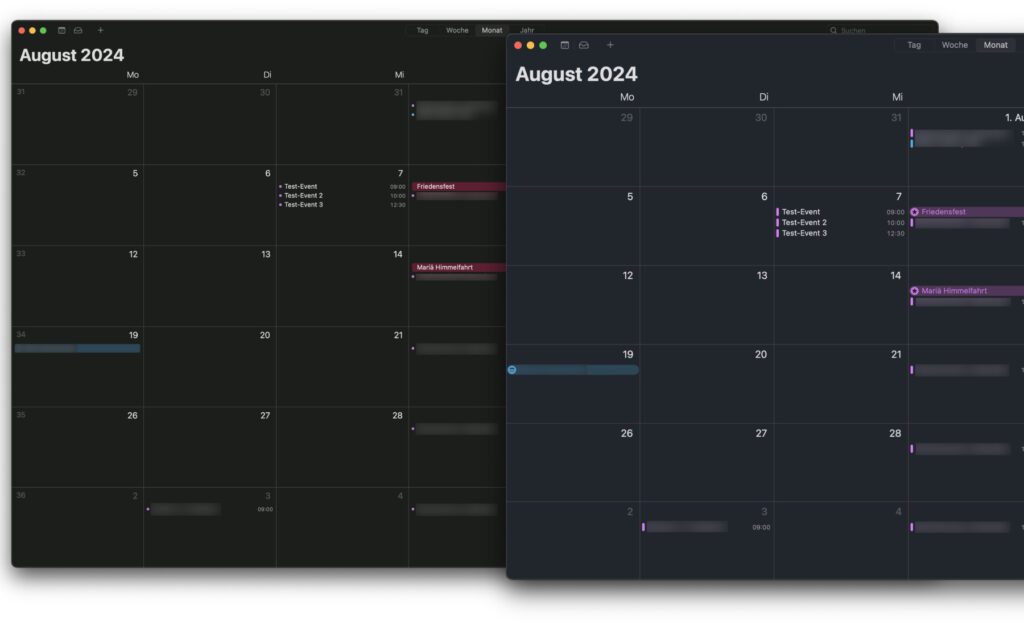
In der Woche-Übersicht des Mac Kalenders gibt es ebenfalls es ein paar Design-Anpassungen. Neben dem Stern-Symbol am Feiertagshinweis fällt z. B. auf, dass für eingetragene Termine nun nicht mehr nur die Startzeit, sondern auch das Ende angezeigt wird. Statt „9:00“ steht bei meinem Test-Event nun also „9:00 – 10:00“ (s. Screenshot). Dem vorangestellt ist zudem ein kleines Uhr-Symbol. Weiterhin steht die Zeit nun unter statt über dem Titel des Eintrags. Bei sich wiederholenden Terminen ist in der rechten oberen Ecke ein Wiederhol-Symbol (zwei sich umkreisende Pfeile) zu sehen.
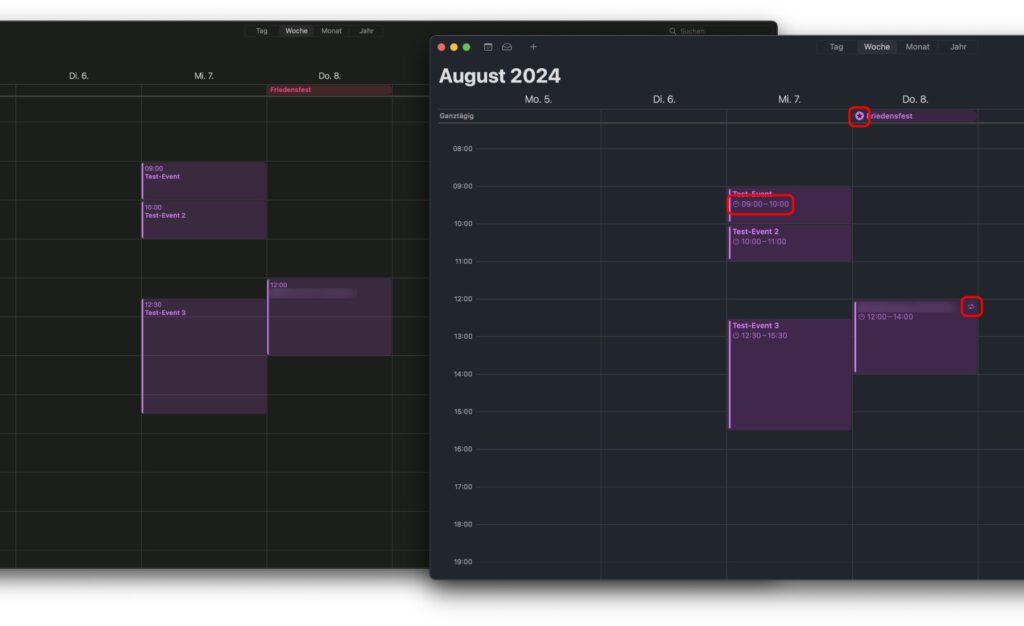
Eine weitere Änderung der Woche-Ansicht betrifft die aktuell laufende Woche, im Speziellen den Zeit-Marker. Diese Uhrzeit-Markierung, die den Tag über von oben nach unten läuft, zeigt ab macOS Sequoia die aktuelle Uhrzeit rot unterlegt an. Bis Sonoma wird die Schrift selbst rot und nicht farblich unterlegt angezeigt, was etwas schwerer zu lesen ist. Neben dem roten Punkt, welcher links neben dem aktuellen Tag angezeigt wird, ist der durchlaufende, horizontale Strich zudem im aktuellen Tag fett formatiert. So gibt es nun drei Marker für den Tag: den roten Kreis mit der Tageszahl über der Tag-Spalte, den Punkt auf der Zeitlinie, und dessen Fett-Formatierung.
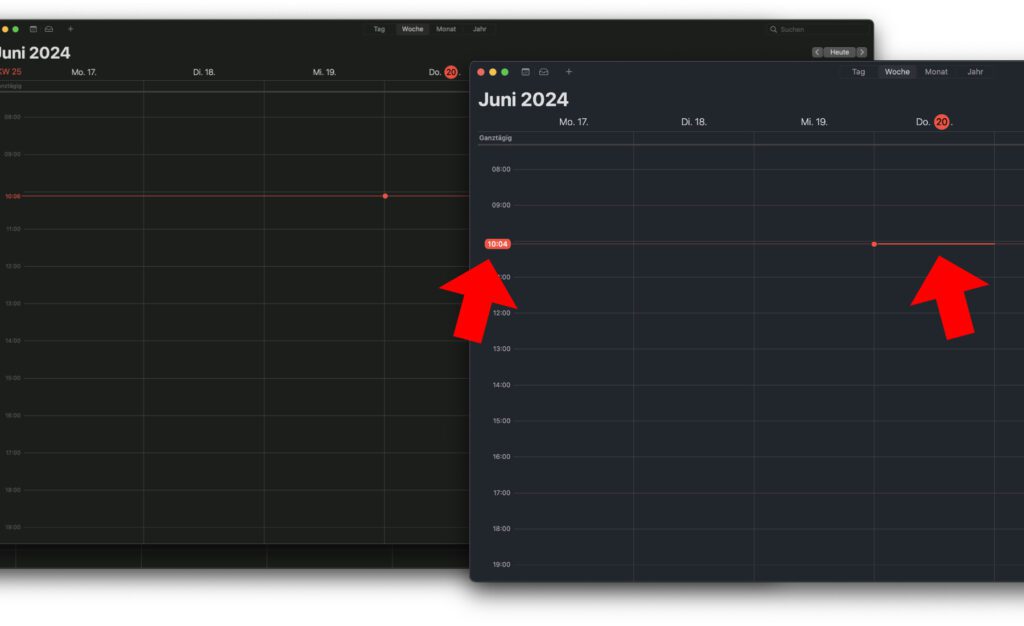
Mein Fazit zu den Kalender-Anpassungen in macOS Sequoia
Ich finde die neuen Design-Elemente der Kalender App in macOS 15 Sequoia gewöhnungsbedürftig – aber nur in dem Maße, wie es solche Anpassungen immer sind. Nach ein paar Tagen hat man sich daran gewöhnt. Und nach ein paar Wochen vergisst man, dass der Kalender mal anders ausgesehen hat. Zudem finde ich die Änderungen durchaus positiv. Ich hätte zwar nicht noch einen dritten Hinweis auf den aktuellen Tag gebraucht, aber die Symbole vor den Termin-Eintragungen sowie die Anzeige des Zeitraums statt nur der Startzeit ist sind praktisch.
Ähnliche Beiträge
Johannes hat nach dem Abitur eine Ausbildung zum Wirtschaftsassistenten in der Fachrichtung Fremdsprachen absolviert. Danach hat er sich aber für das Recherchieren und Schreiben entschieden, woraus seine Selbstständigkeit hervorging. Seit mehreren Jahren arbeitet er nun u. a. für Sir Apfelot. Seine Artikel beinhalten Produktvorstellungen, News, Anleitungen, Videospiele, Konsolen und einiges mehr. Apple Keynotes verfolgt er live per Stream.